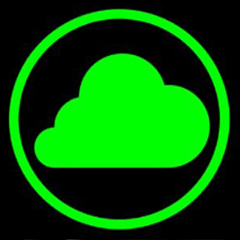- 软件介绍
- 软件截图
- 合集推荐
- 相关阅读
- 下载地址
Furmark官方版
Furmark官方版是款针对电脑中显卡打造的显卡烤机工具。显卡测试工具中提供了多种测试选项,比如全屏/窗口显示模式、九种预定分辨率、基于时间或帧的测试形式、竞赛模式等。Furmark还可以让显示卡跑出任何游戏都达不到的高温,以致于只要通过了FurMark考验过的显示卡。PC下载网提供Furmark软件的下载服务,下载Furmark软件其他版本,请到PC下载网!

Furmark功能特色
1、性能测试模式下可将测试得分发送到用户的Twitter账户上;
2、测试过程中程序主界面将一直保留,这样需要增加测试项目时便无需重新启动Furmark;
3、用户在程序主界面设置上进行的改进将被保存下来以便下次继续使用;
4、稳定性测试模式下可为多个GPU显示各自的温度曲线;
5、稳定性测试中可以按下“I”键关闭/开启画面上的信息显示;
6、稳定性测试中可以按下空格键开启/关闭渲染模式;
7、新增800x600以及1920x1080分辨率模式;
8、界面语种选择增加保加利亚语,波兰语,西班牙语,卡斯蒂利亚语几种选项。
Furmark安装步骤
1、在PC下载网将Furmark下载下来,并解压到当前文件夹中,点击其中的FurMark_1.23.1.0_Setup.exe应用程序,进入许可协议界面,我们勾选我接受后,然后点击下一步。

2、选择软件安装位置界面,PC下载网小编建议用户们安装在D盘中,选择好安装位置点击下一步。
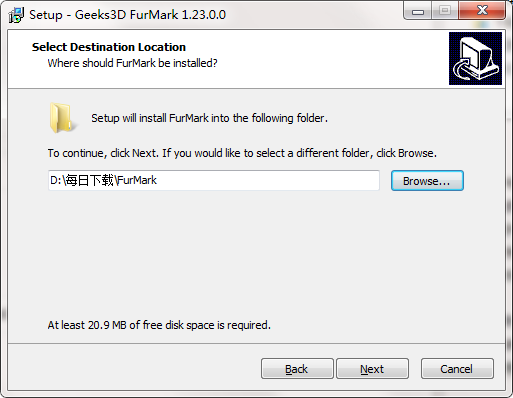
3、Furmark安装结束,点击完成即可。
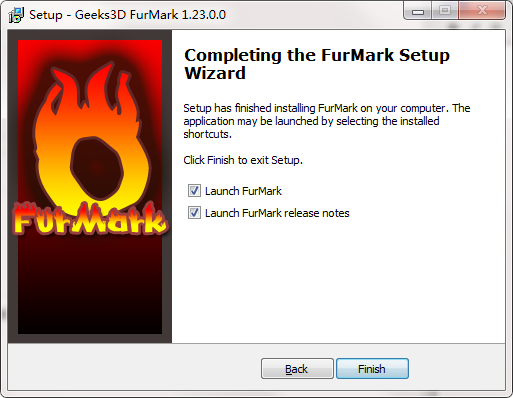
Furmark使用方法
【看参数方法】
1、首先我们打开Furmark中文版,在主界面我们进行运行模式、显示模式、测试模式等的设置,设置完毕点击“开始”按钮即可开始测试;
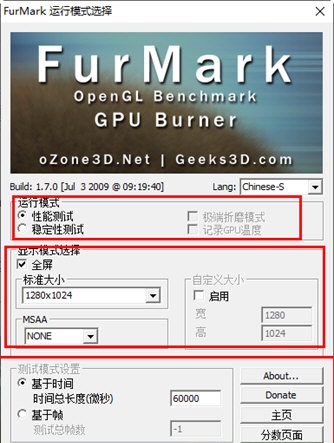
2、点击之后我们就会进入到烤机界面,等待完成;
3、完成之后就会获得一个测试结果窗口,其中包括了我们显卡的各种参数。

Furmark常见问题
问:FurMark烤机对显卡有害吗?
答:1、对显卡有一定的影响。
2、FurMark是一个烤机软件,主要是使得显卡满载,看温度能去到多高(越低越好)。
3、如果长时间运行FurMark烤机,建议不要超过30分钟,长时间运行对显卡也是有害的。

问:Furmark测试需要多长时间算是完成?
答:1、一般是15分钟,严格一点的要测半小时,你这样肯定算是完成了
2、高端显卡上90度都是很正常的事,极限烤机下71度,玩游戏基本就是60度的样子,这个温度以前的显卡想都不敢想。
问:Furmark怎么停止测试?
答:1、打开Furmark点击“开始”按钮进行测试;
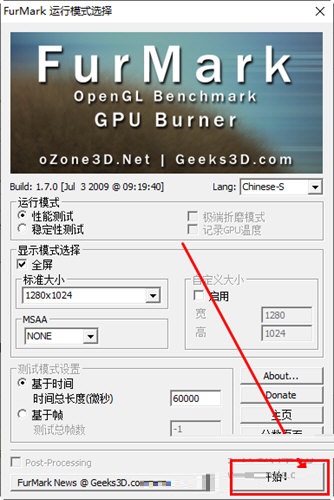
2、从图中我们可以看到软件正在烤机测试之中,想要停止测试的话只需要按下键盘上的“ESC”键即可;

3、按完之后我们就可以退出测试界面回到主界面了。
同类软件对比
监视显卡温度(GPU Shark)支持AMD Radeon、NVIDIA GeForce显卡,不过更侧重于显卡状态的监视,包括核心与PCB温度(包括当前/最低/最高)、性能状态、风扇转速、显存占用等等,而且如果系统内有多块显卡的话会在同一窗口内分别显示出来,当然它也能提供相当丰富的显卡规格信息。
ATI Tray Tools(ATI显卡驱动设置工具)是一款用于ATi显卡调节的免费小工具。ATI Tray Tools(ATI显卡驱动设置工具)可以改变Direct3D、OpenGL等程序中的设定,调节画质或者打开关闭驱动程序等,操作简单,常驻与桌面的右下角,右击即可轻松的调节ati显卡设置。
Furmark更新日志
*修复了AMD镭龙GPU检测中的一个bug。
!更新:GPU Shark 0.28.1.0。
!更新:ZoomGPU 1.36.1 (GPU监控库)
PCSOFT小编推荐:
Furmark中提供了多种测试选项,比如全屏/窗口显示模式、九种预定分辨率、基于时间或帧的测试形式、竞赛模式等。小编亲鉴!感兴趣的用户赶快来下载使用!








 萌侠挂机(无限盲盒)巴兔iPhone/iPad版
萌侠挂机(无限盲盒)巴兔iPhone/iPad版 新塔防三国-全民塔防(福利版)巴兔安卓折扣版
新塔防三国-全民塔防(福利版)巴兔安卓折扣版 皓月屠龙(超速切割无限刀)巴兔iPhone/iPad版
皓月屠龙(超速切割无限刀)巴兔iPhone/iPad版 异次元主公(SR战姬全免)巴兔iPhone/iPad版
异次元主公(SR战姬全免)巴兔iPhone/iPad版 火柴人归来(送兔年天空套)巴兔安卓版
火柴人归来(送兔年天空套)巴兔安卓版 大战国(魂环打金大乱斗)巴兔安卓版
大战国(魂环打金大乱斗)巴兔安卓版 世界异化之后(感性大嫂在线刷充)巴兔安卓版
世界异化之后(感性大嫂在线刷充)巴兔安卓版 云上城之歌(勇者之城)巴兔安卓折扣版
云上城之歌(勇者之城)巴兔安卓折扣版 武动六界(专属定制高返版)巴兔安卓折扣版
武动六界(专属定制高返版)巴兔安卓折扣版 主公带我飞(打金送10万真充)巴兔安卓版
主公带我飞(打金送10万真充)巴兔安卓版 龙神之光(UR全免刷充)巴兔安卓版
龙神之光(UR全免刷充)巴兔安卓版 风起苍岚(GM狂飙星环赞助)巴兔安卓版
风起苍岚(GM狂飙星环赞助)巴兔安卓版 仙灵修真(GM刷充1元神装)巴兔安卓版
仙灵修真(GM刷充1元神装)巴兔安卓版 绝地枪王(内玩8888高返版)巴兔iPhone/iPad版
绝地枪王(内玩8888高返版)巴兔iPhone/iPad版 火柴人归来(送兔年天空套)巴兔iPhone/iPad版
火柴人归来(送兔年天空套)巴兔iPhone/iPad版 世界异化之后(感性大嫂在线刷充)巴兔iPhone/iPad版
世界异化之后(感性大嫂在线刷充)巴兔iPhone/iPad版 大战国(魂环打金大乱斗)巴兔iPhone/iPad版
大战国(魂环打金大乱斗)巴兔iPhone/iPad版 主公带我飞(打金送10万真充)巴兔iPhone/iPad版
主公带我飞(打金送10万真充)巴兔iPhone/iPad版